苹果桌面软件下面的名字怎么修改
苹果iOS系统中,由于其封闭性和安全性设计,直接修改大多数从App Store下载的应用名称并非官方支持的功能,用户仍可通过多种间接方法实现个性化命名需求,以下是详细的操作方案及注意事项:
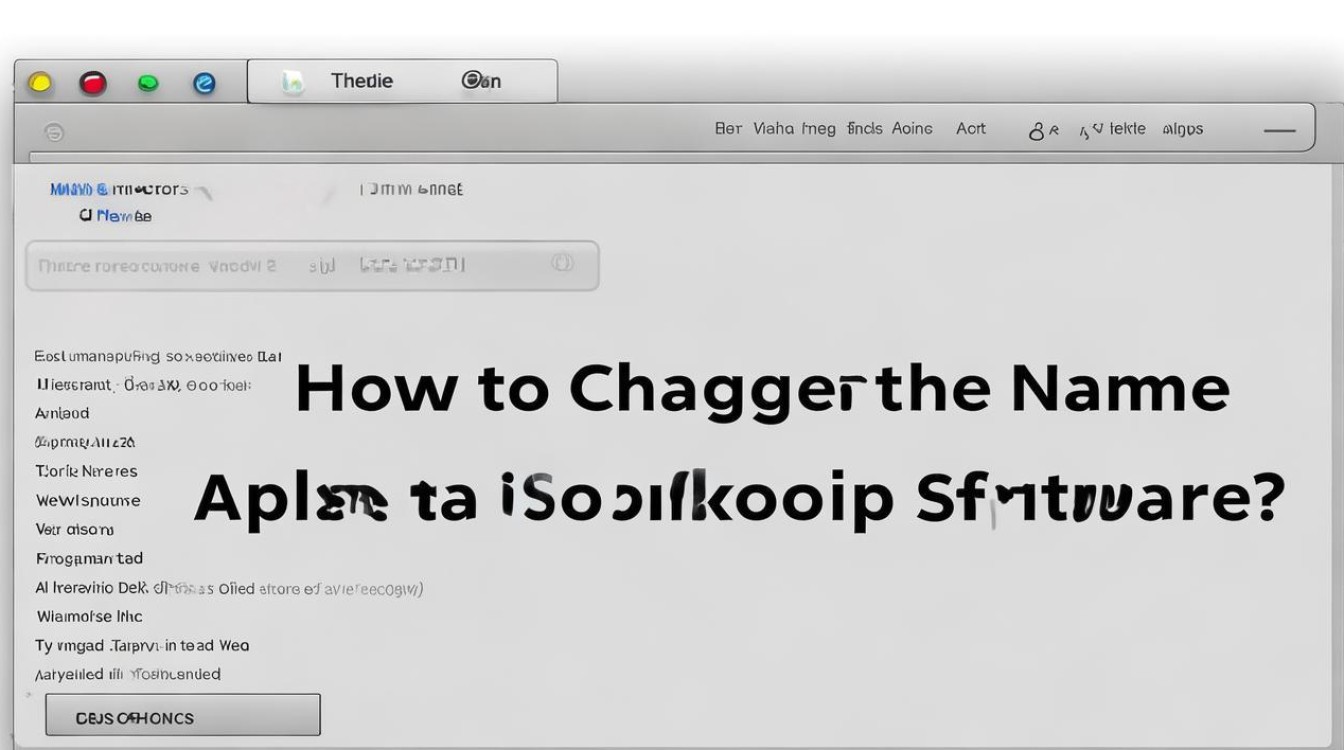
通过快捷指令创建自定义名称的快捷方式
这是目前最主流且灵活的解决方案,具体步骤如下:
- 打开快捷指令应用:进入iPhone主屏幕找到并点击“快捷指令”(Shortcuts)图标;若未安装,可在App Store免费下载。
- 新建快捷指令:轻点右下角的“创建快捷指令”,跳转至编辑页面。
- 添加核心动作:点击搜索栏输入“打开”,选择“打开APP”操作,随后从列表中选取目标应用程序(如微信、相册等)。
- 配置显示参数:点击右上角的三个点(…),进入设置界面:
- 修改名称:在“名称”字段删除默认文字,输入自定义的名字(例如将“照片”改为“旅行相册”);
- 更换图标:点击“图标”区域,可上传本地图片或使用系统提供的模板作为新图标。
- 添加到主屏幕:完成上述设置后,点击顶部分享按钮(↑),选择“添加到主屏幕”,此时会生成一个独立的新入口,其标题和图标均按您的设定显示。
- 验证效果:返回桌面即可看到带有新名称和图标的快捷方式,点击它仍能正常启动原始应用。
此方法的优势在于完全无需越狱,利用系统原生功能实现高度定制化,但需注意,生成的实质是一个自动化脚本链接,而非直接修改原应用的属性。
利用文件夹进行分类管理
如果对单个应用重命名要求不高,可以尝试通过文件夹整体归类的方式优化视觉体验:
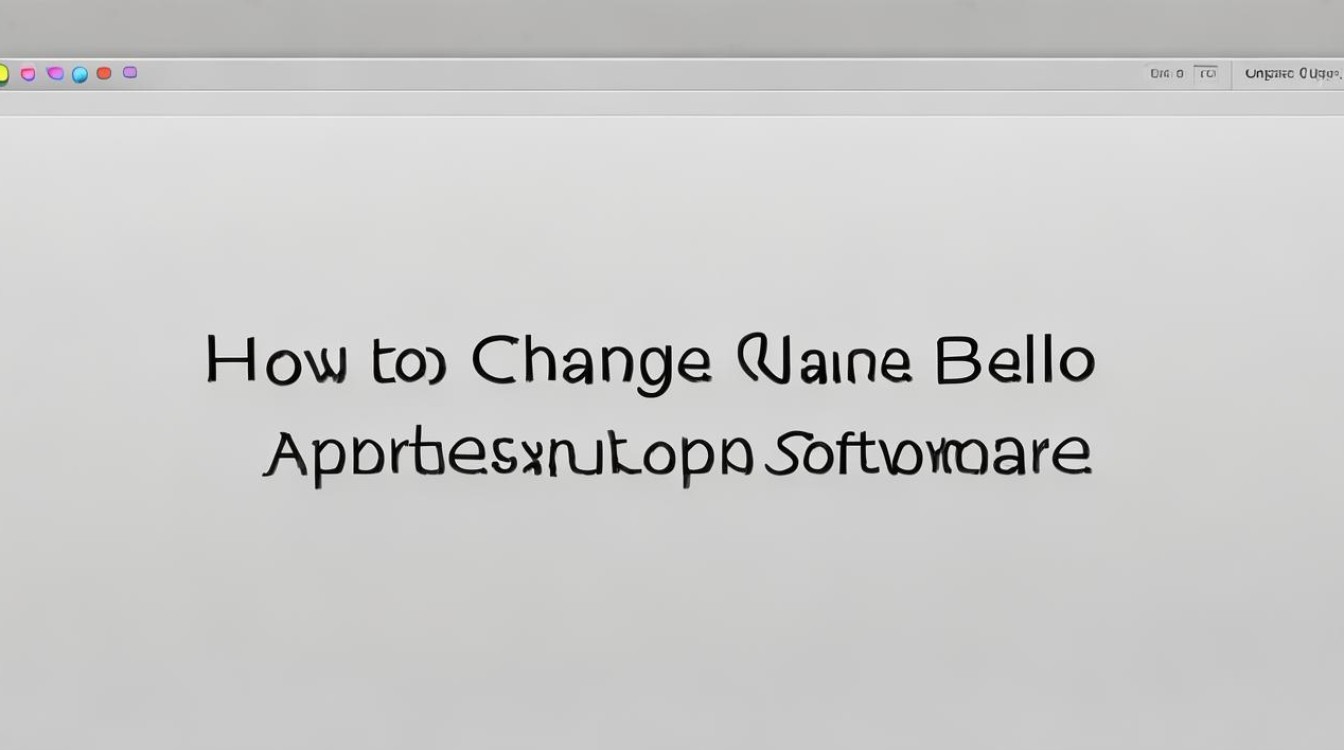
- 创建新文件夹:长按任意应用进入抖动模式后,将其拖拽到另一个应用上方自动生成文件夹;也可先选定多个相关联的程序再批量合并。
- 重命名文件夹:选中刚创建的文件夹,点击弹出菜单中的“重新命名”,赋予更具概括性的标签(如“工作效率工具集”)。
- 调整内部布局:打开文件夹后还能进一步排列顺序或隐藏不常用项目,使结构更清晰。
这种方式适合整理同类应用,虽然无法单独改变某个应用的名字,但能有效减少桌面杂乱感。
对比表格:不同方案的特点与适用场景
| 特性 | 快捷指令法 | 文件夹管理法 |
|---|---|---|
| 是否支持单应用改名 | ❌(仅能改文件夹名) | |
| 能否自定义图标 | ||
| 操作复杂度 | 中等(需简单配置) | 简单 |
| 影响范围 | 仅新增快捷方式 | 涉及多个应用的组合 |
| 最佳应用场景 | 重点突出高频使用APP | 归类相似功能的应用群组 |
注意事项
- 版权合规性:避免使用含有商标侵权、低俗或其他违规词汇的名称,否则可能导致账号封禁风险。
- 系统限制突破边界:对于通过TestFlight安装的测试版应用或者开发者模式下的程序,偶尔会出现允许直接编辑名称的情况,但这属于例外情形,普通用户难以复现。
- 第三方工具谨慎选用:部分非官方渠道提供的改机软件声称可实现此功能,实则可能植入恶意代码窃取数据,强烈建议勿尝试。
FAQs
Q1: 为什么有些应用无法通过快捷指令修改名字?
A: 因为iOS系统对标准App Store分发的应用有严格管控,它们的元数据(包括名称、描述等)由开发者固定写入信息属性列表(Info.plist),普通用户无权限篡改,只有经由特殊渠道部署的程序才可能开放此项权限。
Q2: 修改后的快捷方式会影响原应用的功能吗?
A: 完全不会,快捷方式本质是一个触发器,所有数据处理仍依托于原版应用完成,即使删除该快捷方式,也不会导致主程序丢失或损坏,两者相互独立存在
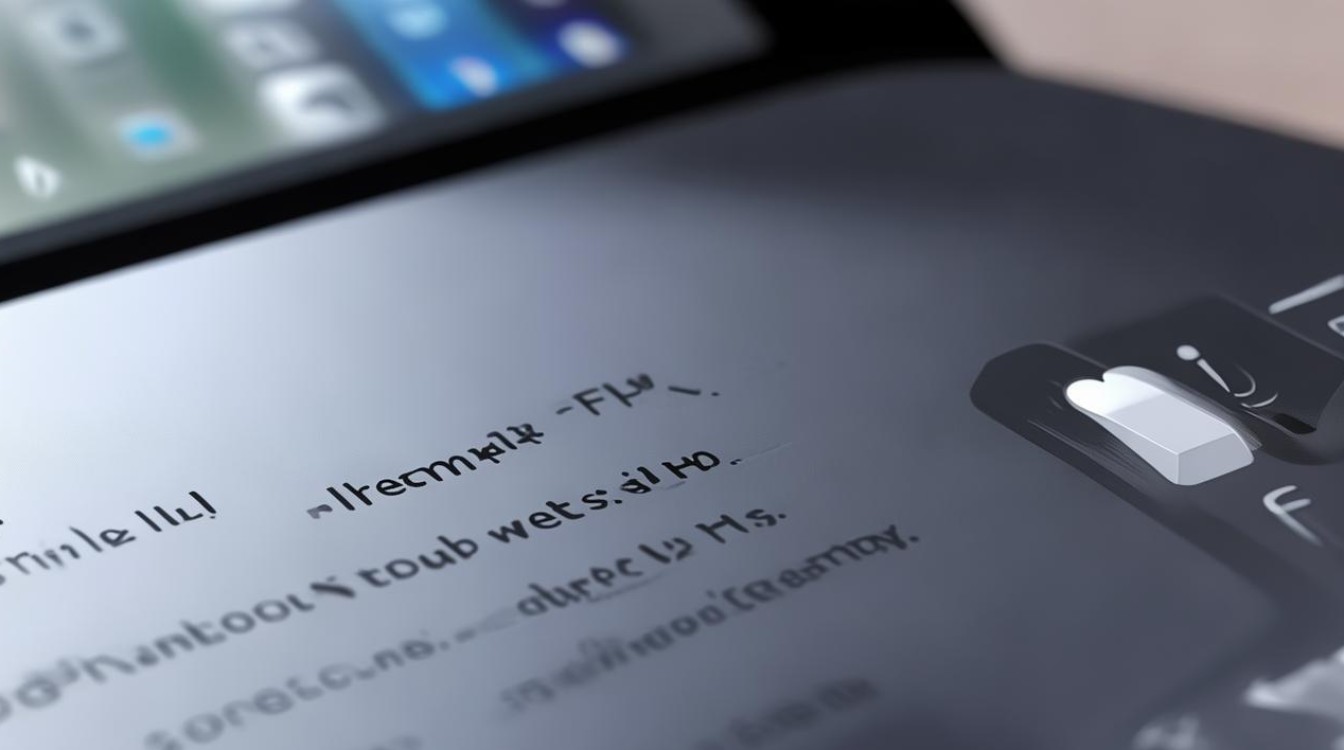
版权声明:本文由环云手机汇 - 聚焦全球新机与行业动态!发布,如需转载请注明出处。



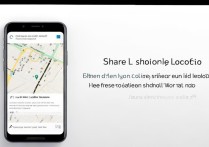

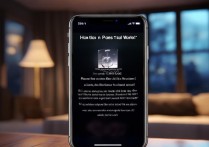
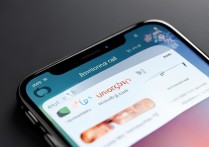





 冀ICP备2021017634号-5
冀ICP备2021017634号-5
 冀公网安备13062802000102号
冀公网安备13062802000102号